Obs: I nästa ämne du kommer att läsa kommer du att lära dig om: Hur man använder WhatsApp för tvåfaktorsautentisering (2FA) på Instagram
Instagram tillkännagav nyligen planer på att tillåta användare att använda WhatsApp som en tvåfaktorsautentiseringsmetod för att logga in på plattformen. I den här artikeln kommer du att lära dig hur du får Instagram-inloggningskod på WhatsApp. Om det är det som intresserar dig, fortsätt och lär dig hur du använder WhatsApp för tvåfaktorsautentisering (2FA) på Instagram.
Använd WhatsApp för tvåfaktorsautentisering på Instagram
Innan vi börjar är det värt att nämna att WhatsApp-Instagram 2FA-funktionen gradvis rullas ut. Därför kanske du inte omedelbart ser den här funktionen på ditt Instagram-konto. Som sagt, vi har också lagt till ett alternativ till att ställa in Instagram med tvåfaktorsautentisering med en autentiseringsapp.
Steg för att få Instagram-inloggningskod på WhatsApp
I det här avsnittet kommer vi att visa hela processen för att länka ditt WhatsApp-konto till ditt Instagram-konto för att få 2FA-koder på framtida meddelandeappar. Stegen kommer att vara desamma på Android och iOS. Vi använder en Android-enhet för denna handledning. Med det sagt, kolla in stegen nedan:
1. Navigera till din Instagram och tryck på menyn med tre horisontella prickar i det övre högra hörnet. Klicka sedan på “Miljö“Åtkomst till Instagram-inställningar.

2. Från listan med alternativ som visas, välj “Säkerhet” och tryck på “Tvåfaktorsautentisering” på nästa skärm.
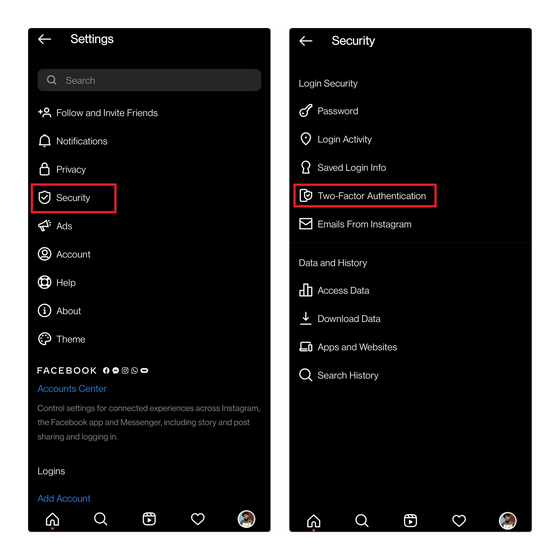
3. Om du aldrig har ställt in 2FA för Instagram tidigare, kommer du att se en banner som förklarar funktionen. Tryck sedan på “Kom igång” och aktivera “WhatsApp”-växeln under rubriken “Välj din säkerhetsmetod”. Detta kommer att starta processen med att ställa in WhatsApp som en tvåfaktorsautentiseringsmetod för Instagram.
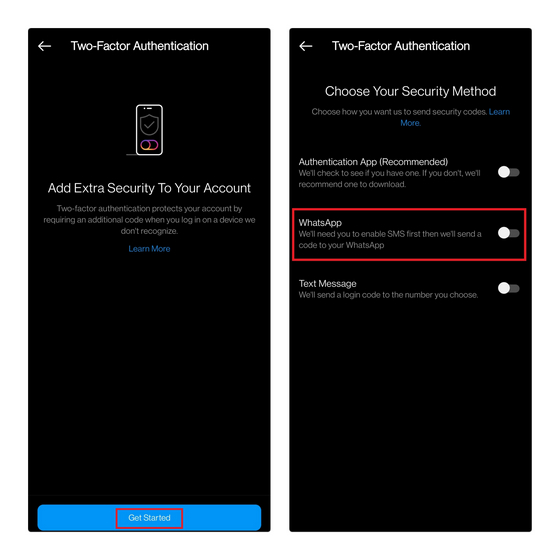
4. Du bör omedelbart lägg till ditt WhatsApp-telefonnummer och klicka på “Nästa”. Snart kommer du att få en 6-siffrig kod från Instagrams officiella företagskonto på WhatsApp. Ange koden och tryck på “Nästa” för att bekräfta att WhatsApp är din Instagram 2FA-metod. Framöver kommer Instagram att skicka en inloggningskod till ditt WhatsApp-konto medan du är inloggad.
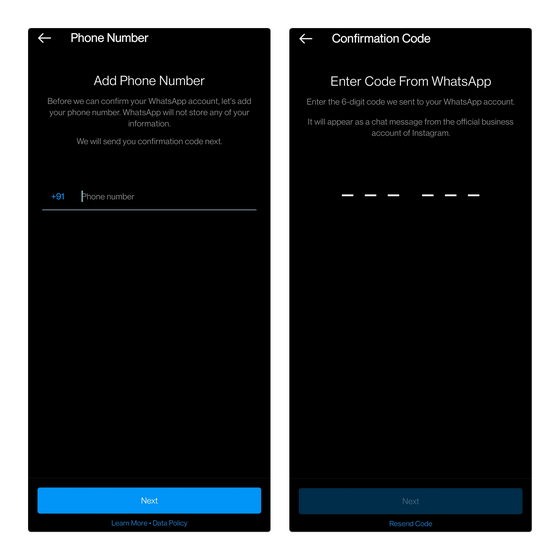
5. Om du undrade, så här kommer WhatsApp-meddelanden från Instagram att se ut.
Notera: Dela ingen personlig information om du får ett WhatsApp-meddelande som påstår sig vara någon från Instagram.
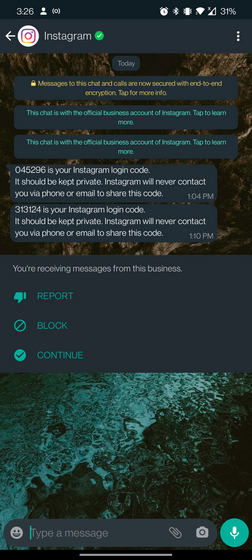
Fler sätt att aktivera tvåfaktorsautentisering på Instagram
Om du inte längre använder WhatsApp kan du också använda två andra sätt att ställa in 2FA för ditt Instagram-konto. Du kan använda en tvåfaktorsautentiseringsapp eller använda ditt telefonnummer för att få en verifieringskod som ett SMS. Jag rekommenderar att du använder en 2FA-app som Authy (gratis | Android, iOS) eller LastPass Authenticator (gratis | Android, iOS) eftersom de är säkrare än ett traditionellt SMS-autentiseringssystem.
1. Gå igenom Instagrams inställningar och gå till Säkerhet-> Tvåfaktorsautentisering och aktivera”Autentiseringsapp (Uppmuntra)“Konvertera. Tryck sedan på “Nästa” för att öppna autentiseringsappen du valde och länkade till Instagram. Om du inte har använt en 2FA-app tidigare rekommenderar jag att du använder Authy.
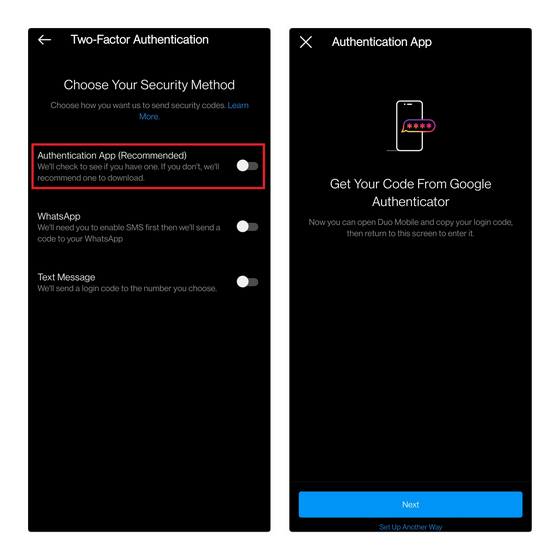
2. När du har länkat 2FA-appen till Instagram kommer du att se en 6-siffrig inloggningskod. Kopiera koden från autentiseringsappen och klistra in den i Instagram för att bekräfta den nya autentiseringsmetoden. Du kan nu använda koden från 2FA-appen för att logga in på ditt Instagram-konto.
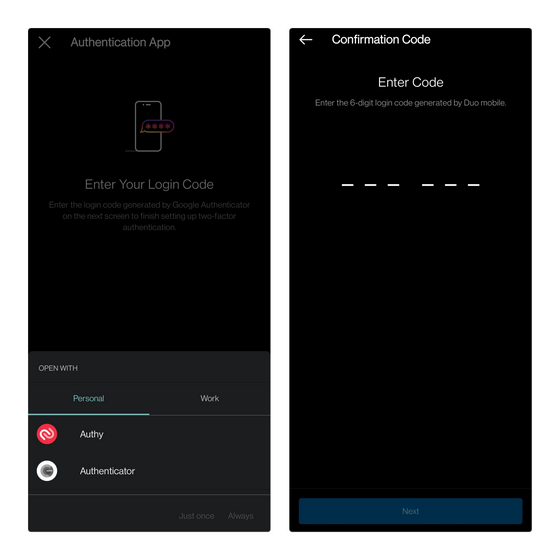
Länka WhatsApp till Instagram för tvåfaktorsautentisering (2FA)
Så det är så du kan använda ditt WhatsApp-konto som tvåfaktorsautentisering för Instagram. Den här metoden kan hjälpa till att minska röran i din SMS-inkorg och göra 2FA-autentiseringsprocessen säkrare. Det senare är särskilt sant eftersom du kan låsa din WhatsApp med Face ID eller fingeravtryck. Medan du håller på bör du också kolla in vår artikel för att aktivera tvåfaktorsautentisering på Facebook och Twitter. För fler sådana tips, kolla in vår artikel om Instagram tips och tricks.
